Windows 8 To Go Creator là ứng dụng cho phép bạn cài hệ điều hành Windows chạy trên USB. Nó hỗ trợ các phiên bản Windows 8/8.1, giúp người sử dụng lưu trữ sẵn một phiên bản hệ điều hành trong thiết bị USB gắn ngoài. Do đó người dùng có thể sử dụng hệ điều hành này ở nhiều máy tính khác nhau.
Việc tạo USB chạy hệ điều hành Windows 8 giúp bạn có thể mang theo và sử dụng hệ điều hành này trên nhiều máy tính khác nhau dễ dàng.

Trong khuôn khổ bài viết này Taimienhphi.vn sẽ hướng dẫn các bạn cách cài win 8 chạy trên USB bằng ứng dụng Windows 8 To Go Creator.
Hướng dẫn Cài hệ điều hành Windows 8 chạy trên USB với Windows 8 To Go Creator
- Chú ý: Bạn cần phải có 1 USB hoặc ổ cứng gắn ngoài có dung lượng ít nhất là 16Gb
Bước 1: Tải Windows 8 To Go Creator.
Bước 2: Sau khi tải thành công, cài đặt chương trình
- Chọn ngôn ngữ sử dụng sau đó nhấn OK để sang bước tiếp
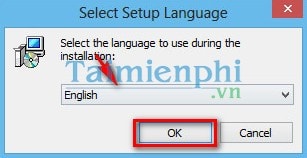
- Ở đây, bạn nhấn Next

- Tiếp theo, bạn tích vào I accept the agreement .... sau đó nhấn Next

- Tiếp tục nhấn Next

- Nhấn Browse nếu muốn thay đổi thư mục lưu khi cài đặt, Sau đó nhấn Next để sang bước tiếp theo

- Nhấn Install để bắt đầu cài đặt chương trình vào máy và đợi một lúc cho đến khi chương trình cài đặt xong.

Bước 3; Sau khi cài đặt thành công chương trình Nhấn Finish để mở chương trình

Khởi động chương trình lên, bạn tìm và nhấn chọn Windows To Go Creator

Bước 4: Cắm USB bạn muốn cài Windows 8 lên sau đó chọn USB muốn cài đặt tại mục Select USB driver

Tại mục Select Windows 8 Installation file bạn nhấn Browse sau đó dẫn đến nơi lưu file ISO của Windows 8

Sau khi chọn xong USB cài đặt và file ISO của Windows 8 bạn nhấn chuột vào Proceed, tại đây một hộp thoại hiện ra, bạn chọn Yes để format lại USB

Bước 5: Quá trình tạo Windown 8 cài đặt trên USB bằng Windows 8 To Go Creator đang diễn ra.

Đợi một lúc cho đến khi quá trình xong

Bây giờ bạn, có thể khởi động USB cài đặt Windows 8 và sử dụng. bản Windows 8 này có đầy đủ chức năng và tiện ích như Windows 8 được cài vào ổ cứng.

https://thuthuat.taimienphi.vn/cai-he-dieu-hanh-win8-chay-tren-usb-voi-windows-8-to-go-creator-2224n.aspx
Trên đây, chúng tôi vừa hướng dẫn các bạn cách tạo và cài hệ điều hành Win8 chạy trên USB với Windows 8 To Go Creator. Với thủ thuật này, bạn có thể trải nghiệm Windows 8 ở bất kỳ đâu, bất kỳ khi nào, bất kỳ máy tính nào, nhanh chóng hiệu quả và tiện lợi là những gì Windows 8 To Go Creator có thể giúp bạn khi cài hệ điều hành.